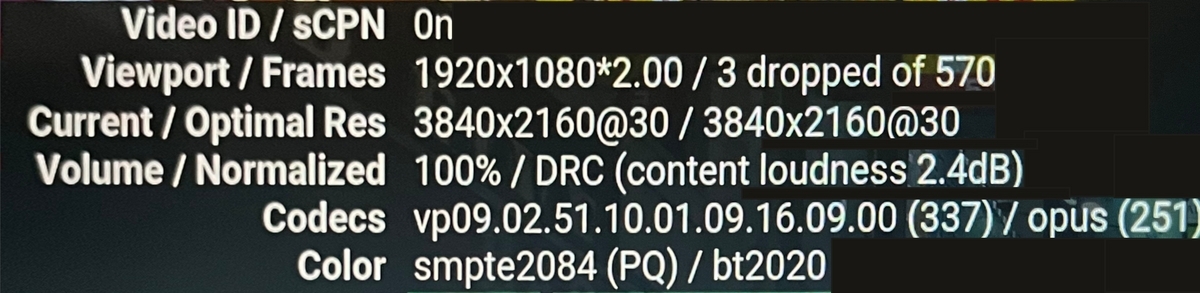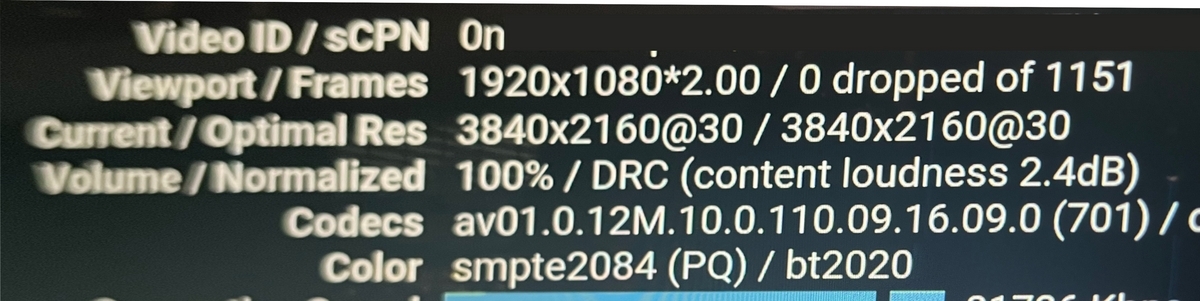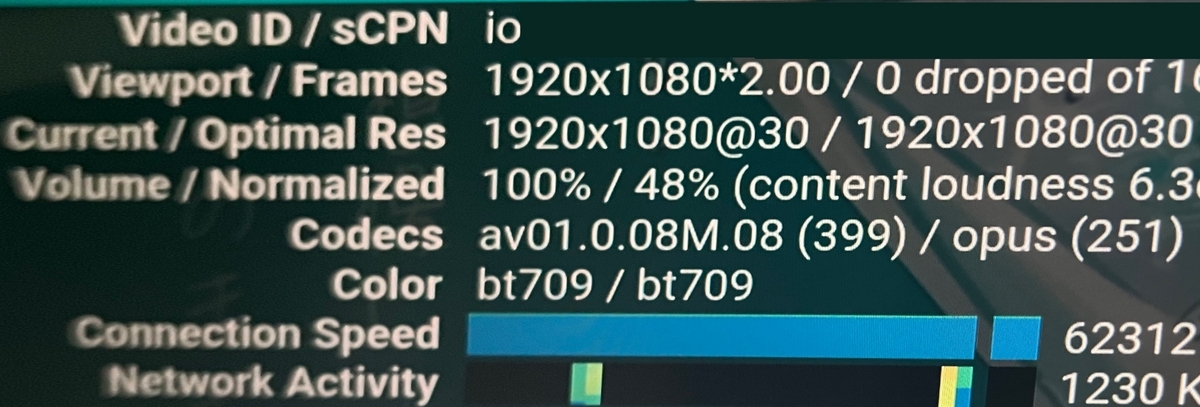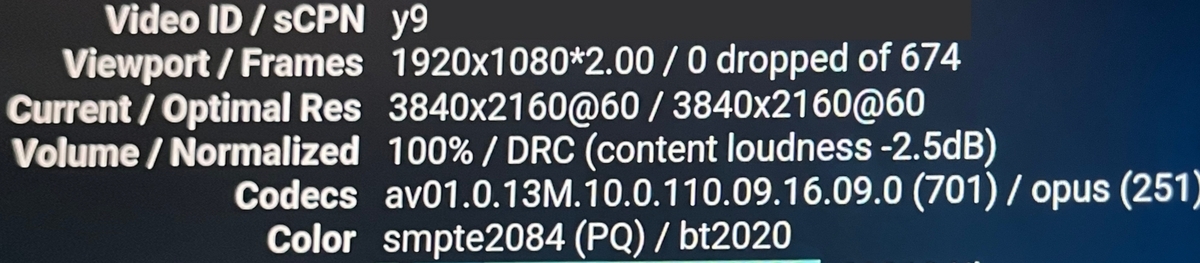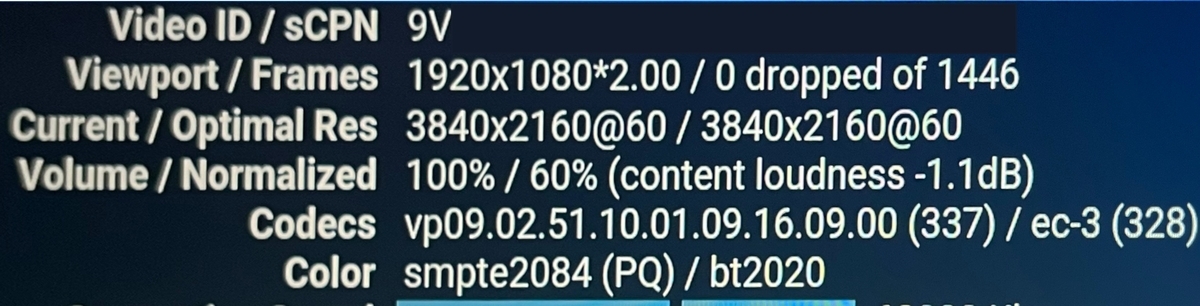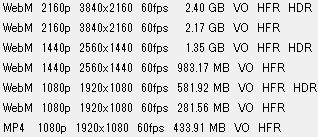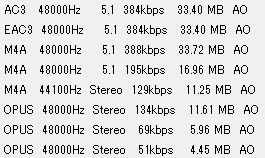理論値は無線のほうが速い。
Fire TV Stick 4K Maxを買った

見出しの通り、Fire TV Stick 4K Maxを買いました。Fire TV Stick 4Kも持ってますが、家族に貸してるうちになんか返して貰いにくい空気になってしまったので諦めて買いました。
というのは半分冗談で前向きな理由もあり、こないだのタイムセールで過去最安だったこと、Wi-Fi 6に対応させたかったことも理由にあります。つまり家族から返還されようがされまいが買い換えていた可能性は高い。
スタンドも買った
Fire TV Stick 4K (2018年モデル) を使っていた時に感じた点で、Fire TV Stickって割と邪魔なんですわ。小型なんだから黙って使え、と言われるとまあBDレコーダーとかと比べると確かにそうです。しかし自ずとテレビ (主の場合はPCモニター) に直付けするような使い方になり、これが意外と折りそうというか、要らぬ気を遣うことになりました。また、後にイーサネットアダプタを増設した結果、モニター裏が非常にごちゃごちゃして、鬱陶しくなって半ば家族に押し付けた形になります。
前置きが長くなりましたが、とにかくFire TV Stickは裏でごちゃごちゃと邪魔なんです。今回はスタンドを使うことで手を打ちました。Fire TV Stickをモニター裏からどかしつつ一か所に留めておける上に、有線LANも使えるという優れものです。Amazon純正ではないもののELECOMから出ていてそれなりにマトモな作りです。なお、お値段はセール時のFire TV Stickに近いので若干高い気はしないでもない。
メリットはケーブル類が一か所にまとまること、デメリットはケーブルが硬いとスタンドごと持ち上がること。
買ったのは これ 。Fire TV Stick 4K Max発売前からある製品ですが、Fire TV Stick 4K Maxでも使えます。
有線LANで使う
さて前作2018年モデルに対するFire TV Stick 4K Maxの強みはWi-Fi 6対応ってことなんですが、主は有線LANで使います。一応理論値はWi-Fiのほうが速いです。これはAmazon純正のイーサネットアダプタを使おうが、ELECOMのスタンドを使おうが変わりません。Fire TV Stick 4K Max側の仕様でAmazon純正イーサネット以下略もELECOM以下略も100BASEなので100Mbpsしか出ません。一瞬でも最高速を目指したいならWi-Fiのが速いです。
ただ、それでも有線LANを使うのは無線LANよりも圧倒的な安定性を誇る上に、Fire TV Stick 4K Maxでギガビットイーサネットは全くと言っていいほど必要が無いためです。確かにWi-Fi 6は速いものの、無線という特性上不安定になることがあります。例えばAPからめちゃくちゃ離れてるとか、遮蔽物があるとか、同時に接続しまくるとか、無線は様々な要因で不安定になります。他方有線LANはほとんどの場合、状態が繋がってるか繋がってないかの2択であるため、安定したパフォーマンスを得ることができます。これはFire TV Stickみたいなストリーミング再生を前提とするデバイスでは割と強みだと主は思っていて、例えば画質が落ちたりとか、再生が止まったりとかいう割と鬱陶しいストレス源を断つことができます。
Fire TV Stick 4K Maxで扱うコンテンツは良くて2160p60fps HDRとかなので、だいたい80Mbps超えてれば足ります。アプリのダウンロードとか、ファームウェアアップデートではDL速度が出るに越したことはないですが、たかだか8GBのストレージしか持たない機器の扱うファイルサイズなんてたかが知れてるので100Mbpsで問題はないでしょう。
あとはWi-Fiよりも有線のほうが低消費電力そうだなあといういい加減な理由とか、あんまWi-Fi使いたくないなあ (iPhone、iPadくらいしかWi-Fi繋いでません) とかいう私情がそれなりの割合占めています。主は無線より有線LANを信じる人間なのでFire TV Stick 4K Maxの強みを捨ててでも有線で使いますよええ。
前モデルとの違い
この辺は結構比較サイトとかが多いので割愛...しようかと思ったけどそれだとつまんないので他サイトであまり書いてないこととか書いてみますか。
実はFire TV Stickの仕様はAmazonが公式で公開しています。
Fire TV Stick 4K - 第1世代 (2018) のデバイス仕様
Fire TV Stick 4K Max - 第1世代 (2021) のデバイス仕様
これ見ると、前者はAndroid 7.1ベースで後者はAndroid 9ベースで意外と古いな~とか割とどうでもいいことがわかります。
触れている記事が多い点では、2018年モデルがMTK8695+MT7668でRAMがDDR4 1.5GBだったのが、2021年モデルではMT8696+MT7921LSでDDR4 2GBに強化されています。レビュー記事筆頭に「レスポンスが向上した」という意見が多いのはこの辺が関係してそう。主的にはRAM増量が割と大きいのかな?とか思ってますがこの辺のSoCとか内蔵GPUのパワーの違いがいまいちわからないので何とも言えない。
そして先述の通りWi-Fi 6に対応しています。主の手持ちでWi-Fiを常用するような機器で、Wi-Fi 6非対応なのはもはやSwitchくらいです。PS4とかは専ら有線LANです。Fire TV Stick 4K Maxも有線LANで使う予定ですが、Wi-Fi 6に足並み揃ってきてくれているのはなかなか気持ちが良いものです。
2021年モデルの、しれっと書いてあるけど地味にデカい点はAV1のハードウェアアクセラレータが使えることです。どのサブスクがどのコーデックを使ってるか、とかは特に調べていないものの、YouTubeはAV1の採用に積極的なようです。
AV1再生支援は使われるのか
では実際にAV1ハードウェア支援で差が出ているのかというと、YouTubeで2018年モデルではVP9が優先してロードされていた一方で2021年モデルではAV1がロードされていました。2160p60fps HDRでもAV1でロードされていました。VP9でロードしている動画もありましたが、これはAV1形式のファイルが存在しない模様。
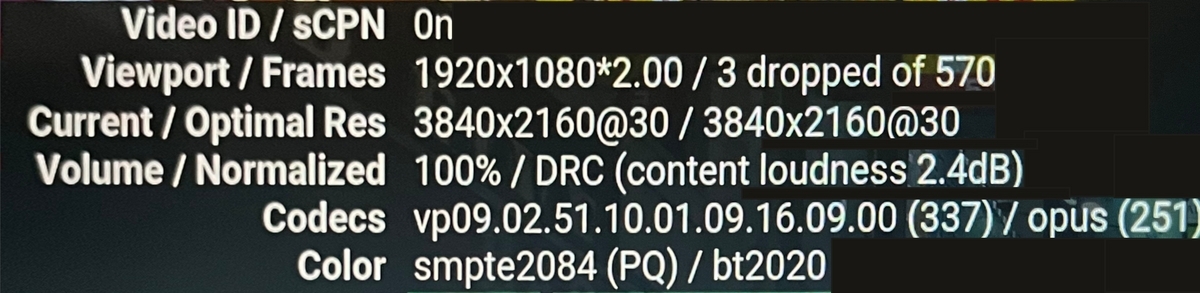
2018年モデルで2160p30fps HDRの動画を再生した時の様子。VP9+OPUSがロードされました。
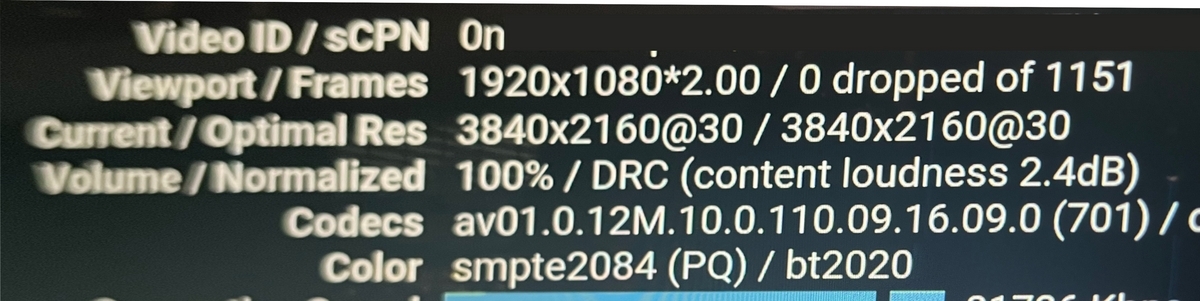
2021年モデルで、条件を同じにしたところAV1+OPUSが選ばれました。AV1デコードハードウェア支援は活用されてる模様。
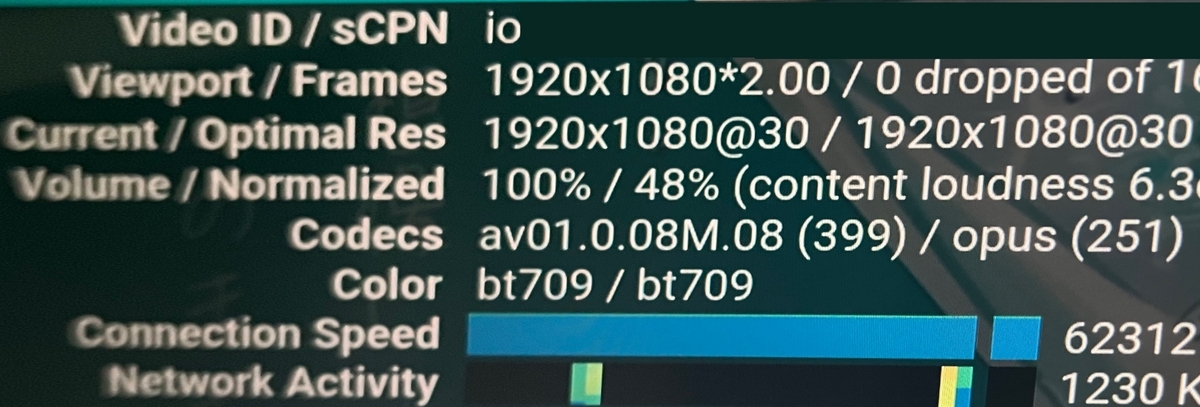
2021年モデルで1080p30fpsの動画を再生してもAV1+OPUSが選ばれます。
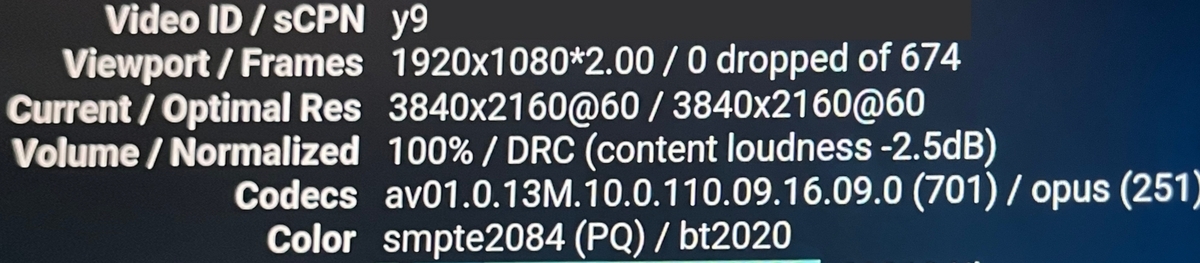
2021年モデルで2160p60fps HDRの動画を再生してもAV1+OPUSが選ばれるので、少なくとも2021年モデルでYouTubeを再生するとAV1が優先される様子。
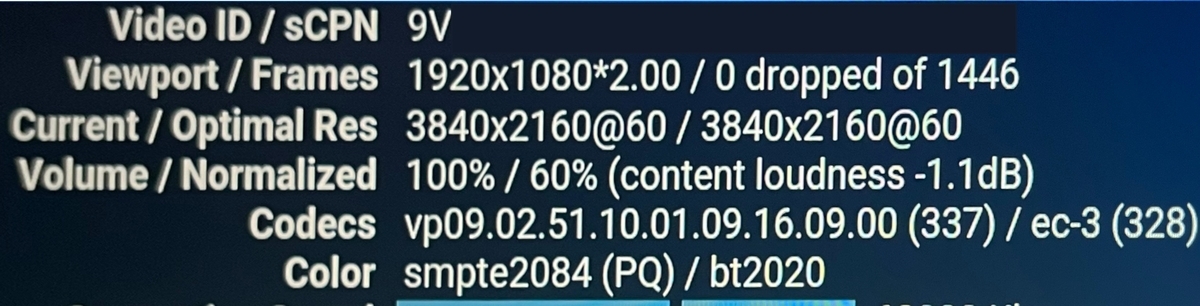
2021年モデルでもVP9+Enhanced AC-3がロードされた動画はありました。これはアップロードされたばかりの動画で、そもそもYouTube側にAV1形式のファイルが存在しませんでした。
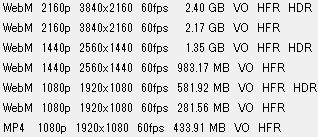
WebMはVP9、下の1080pのMP4は恐らくH.264です。YouTubeがどのような形態をとっているのか知らないけど、1ピクセルの劣化も許さないのであれば、知覚できるかは別として後から用意されるAV1よりもWebMのが劣化が少ないような気がしないでもない。筆者の知る限りではYouTubeはAV1とVP9とH.264が存在します。AV1のハードウェアデコードに対応しているかどうかで優先されるコーデックは変わるようで、AV1かVP9のどちらかが優先され、オーディオはステレオならOPUSが優先されるようです。ここ最近でH.264とAACが自動選択された場面に遭遇したことがない。
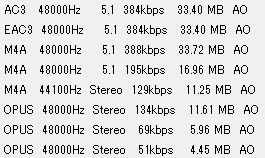
蛇足ですがEnhanced AC-3はDolby Digital Plusです。いつの間にかYouTubeはサラウンドに対応していたらしい。かるーく調べるとちょうど1年前くらいからしれっと対応していたみたいです。
その他したこと
大見出し立てるほどの内容はないけど一応書いとこうかなと思ったもの。
K580とペアリングした
Fire TV Stick 4K MaxはBluetooth LEに対応しているのでK580とペアリングできます。BT対応だし普通だろうということで、実はPS4とかはBluetooth LEに対応していないのでK580と直接ペアリングできません。話を戻して、主は音声アシスタントをあまり使いたくない人間なので手打ちで検索します。しかしFire TVリモコンの操作性はお世辞にも文字入力に向いているとは言えないので、キーボードで検索します。ちなみにK580側の機能キーも再生とかはそのまま使えます。
iOSアプリでiPhoneをリモコン代わりにするのもアリなんですが、実はこれレスポンスが悪い上によくコケるので快適性が "Fire TVリモコンよりはマシ" 程度の割と悲しい出来となっています。これやるくらいならキャストしたほうがマシ...と言いたいところだけどキャストはバッテリー食うんですよね。
初期設定中にFire TVに勧められた気がしたので入れて、DUALSHOCK4をつないでやってみました。遊べるけど課金誘導が多い上に操作性が悪いので1時間でアキタ。
Fire TVリモコンを追加した
特に深い意味はなく家にFire TVリモコンが1台余ってたのでなんとなく繋げてみました。第2世代なのでボタンとかが違うものの、1台のFire TV Stick 4K Maxに複数台のリモコンをペアリングするのは想定された使い方なのか普通に混在させて使うことができました。
第3世代リモコンはボタンが増えてるものの主はあまり使わないボタンばかり増殖したので第2世代リモコンで十分かな。第3世代リモコンに感じたメリットは電池蓋のしまりがしっかりしたので外れにくくなったことですかね。
IP固定してDNS設定した
これはFire TV Stick 4K Maxに限らず、自分の手持ち機器でネットワークに繋がるものはすべてIP固定します。DNSはAdGuard DNSを設定しました。これはPrime VideoとかYouTubeとかには無力ですが、野良アプリとかの広告は弾けることがあるので、何となく設定してます。
前モデルでもやってたことで、本体がそこそこ熱持つので余ってたSSD用ヒートシンクをくっつけときました。本体がマット加工のプラスチックなので効果はそこまで大きくなさそう。おまじないと思ってつけといた。
気になったこと
これらは前モデルの時点で気になっていたことが多いです。
シャットダウンできない
スリープと再起動はできるもののシャットダウンはできません。主はPCをつけっぱなしにする割にはこういう機器の待機時消費電力は気にするので使い終わったら電源切っておきたいんですよね。そうでなくても、配線し直しとかで抜くとき、電源切らないで抜くという行為に抵抗がある。
Amazon公式はスリープにしてぶち抜けばOKと言っています。
映像出力が止まらない
実はスリープにしても黒画面が出力され続けます。これやられるとモニター側がスリープにならないとか、入力が勝手に変わるとかいう問題が起きます。
Type-Cではない
Fire TV Stick 4K Maxに拡張性なんて求めてません。ただコレのためにMicro-Bケーブルを残さないといけないのが非常に癪。手持ちの機器でMicro-BなのはMicro-B 3.0である外付けSSDとかくらい、正直Micro-B 2.0ケーブルとか全部捨てたいんですけどコレのせいで見送りですね。
USB 2.0でもいいから、イーサネットアダプタくらいしか拡張できなくても良いから、Type-Cにしてほしかったところです。百譲ってFire TV Stick 4K Maxなんてどうせケーブル繋ぎっぱなしになるしいっか。
その他
PCモニターにつなぐデメリットとして、Fire TVリモコンから音量調整ができないという問題があります。主は今後AVアンプを導入予定で、有名どころのAVアンプであればリモコン機能が使えるっぽい。ので今のところ不満点ではあるもののそこまで問題視はしていません。しかし今年はiPhoneに投資してしまうのではやくても今年の冬以降。
2018年モデルから買い換えるべきか
まず今から買うならFire TV Stick 4K Maxで良いと思います。というか新品で2018年モデルほぼ流通してません。2021年モデルは2018年モデルの完全上位互換と言ってしまって差し支えなく、さらに価格も据え置きなので型落ちを買う必要はありません。
他方、今使ってる2018年モデルに問題がないのであれば買い換える必要はほぼありません。2018年モデルとの性能差を体感できたところで大差はなく、主みたいに意地でもWi-Fi 6に統一したい人とかでなければ、Wi-Fiは後方互換があるので問題なく使えるのが現状です。中古では2018年モデルはかなり安価で取引されていて、これを売って2021年モデルを買うというのはあまり良い手とは言えません。逆に、初期投資を抑えたいのであれば中古で2018年モデルを買うのはコスパが良いのでアリかもしれない。
つまり、今から買うなら2021年モデルで、2018年モデルを使っている人は余程の事情がない限り買い換える必要はない、というところです。